组装电脑对新手来说充满挑战,但只要掌握正确的方法,就能快速上手,本文将从基础知识、硬件选择到实际操作,提供一套完整的指南,帮助你在学习过程中少走弯路。
明确需求与预算
动手前先问自己:组装电脑用来做什么?不同用途对硬件要求差异巨大。
游戏玩家需重点关注显卡、处理器和内存;办公用户更在意稳定性和存储空间;视频剪辑、3D设计等专业需求则需要高性能CPU和大容量内存。
预算决定了硬件的选择范围,建议提前列出清单,优先保证核心部件(如CPU、主板、显卡)的质量,再根据剩余预算调整其他配件,避免盲目追求“顶配”,性价比才是关键。

认识核心硬件
处理器(CPU)
CPU是电脑的“大脑”,影响整体运算速度,Intel和AMD是主流品牌,型号末尾的数字代表性能等级(如i5-13600K中的“13600”数值越大性能越强),注意核对主板插槽类型是否与CPU兼容。
主板(Motherboard)
主板决定硬件扩展能力,选择时需关注尺寸规格(ATX、Micro-ATX等)、接口数量以及是否支持未来升级,建议优先选择一线品牌(如华硕、微星),确保供电稳定。
显卡(GPU)
游戏与图形处理依赖显卡性能,NVIDIA和AMD的型号可通过后缀区分定位(如RTX 4080>RTX 4070,RX 7900XT>RX 7800XT),若预算有限,可选择带核显的CPU暂时过渡。
内存(RAM)与存储
16GB内存是当前主流配置,专业需求建议32GB以上,存储优先选NVMe固态硬盘,速度远超传统机械硬盘,重要数据可额外搭配机械硬盘备份。
电源与散热
电源功率需留出20%余量(如整机功耗300W则选450W电源),80Plus认证标志的电源转化效率更高,散热器根据CPU功耗选择,风冷性价比高,水冷适合超频玩家。
组装前的准备工作
工具与环境
准备十字螺丝刀、扎带、防静电手环,操作台保持宽敞明亮,避免金属物品接触电路板。
阅读说明书
主板说明书会标注接口位置与跳线定义,提前熟悉可减少安装错误。
防静电处理
触摸金属物体释放静电,或佩戴防静电手环,主板、CPU等精密元件对静电极其敏感。
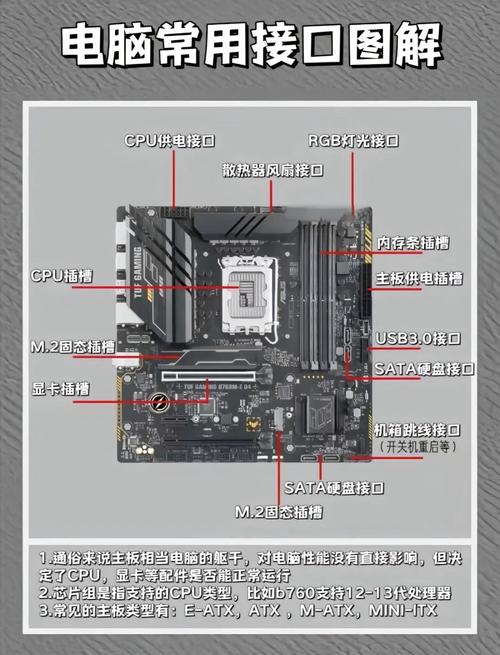
分步组装流程
步骤1:安装CPU与散热器
打开主板CPU插槽盖板,注意三角标识对齐放入处理器,切勿用力按压,涂抹硅脂后固定散热器,插好供电线。
步骤2:内存条安装
主板内存插槽通常有颜色区分,优先插在第二、第四槽(双通道模式),听到“咔嗒”声表示卡扣锁紧。
步骤3:主板固定与电源接线
将主板对准机箱铜柱孔位,用螺丝固定,连接24Pin主板供电线与8Pin CPU供电线。
步骤4:安装存储设备
M.2固态硬盘直接插入主板对应插槽,用螺丝固定,机械硬盘装入机箱硬盘架,连接SATA数据线与电源线。
步骤5:显卡安装
取下机箱对应位置的挡板,将显卡垂直插入PCIe插槽,固定螺丝并连接独立供电线。
步骤6:理线与测试
用扎带整理线材,确保不影响散热,首次开机建议用螺丝刀短接主板电源跳线,若所有风扇正常转动且主板指示灯无报错,即可连接显示器安装系统。
常见问题与解决方法
开机无显示
检查显卡是否插紧,显示器连接线接入显卡而非主板接口,尝试重置CMOS电池(纽扣电池取下等待30秒后装回)。
频繁蓝屏死机
可能是内存条接触不良,用橡皮擦拭金手指重新安装,检查CPU散热器是否压紧,硅脂是否均匀涂抹。
硬盘无法识别
进入BIOS查看是否检测到硬盘,SATA线两端插紧,尝试更换数据线接口。

长期维护建议
定期清理机箱灰尘(每3个月一次),可用压缩空气吹扫散热器鳍片,避免长时间高负荷运行,游戏或渲染时注意CPU/GPU温度(超过90℃需检查散热),系统盘预留20%空间,防止性能下降。
学习组装电脑如同拼装精密积木,耐心比天赋更重要,遇到问题多查阅硬件论坛(如Chiphell、贴吧),观看视频教程时注意UP主是否展示完整操作细节,第一次装机可能需要3-4小时,熟练后1小时内即可完成,所有高手都从拧坏一颗螺丝开始,动手实践才是最好的老师。


